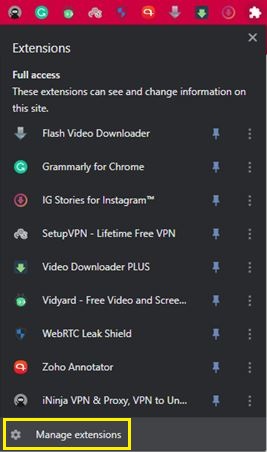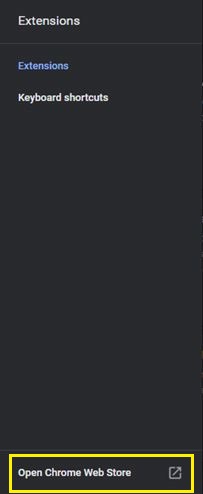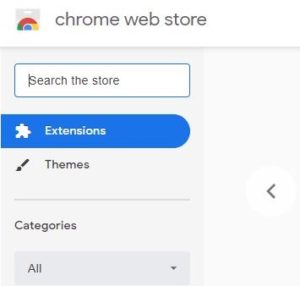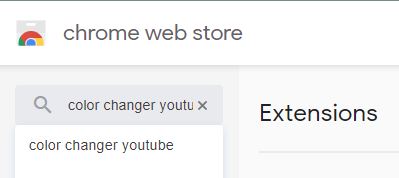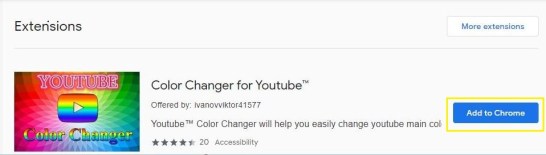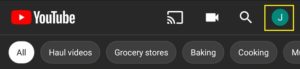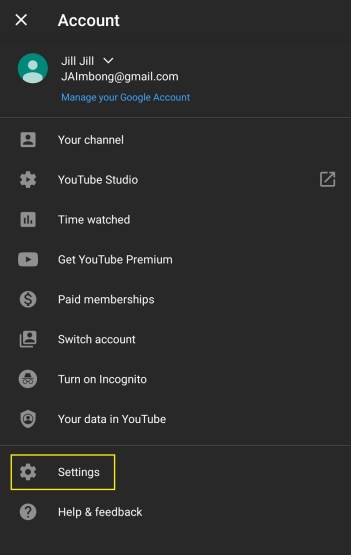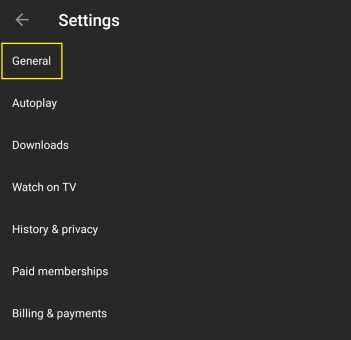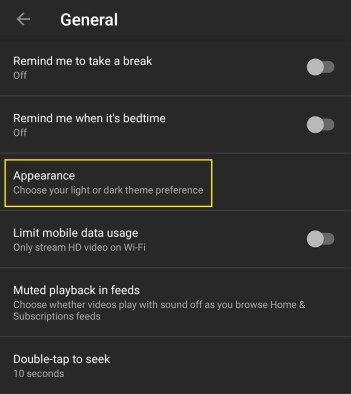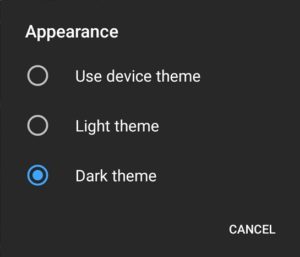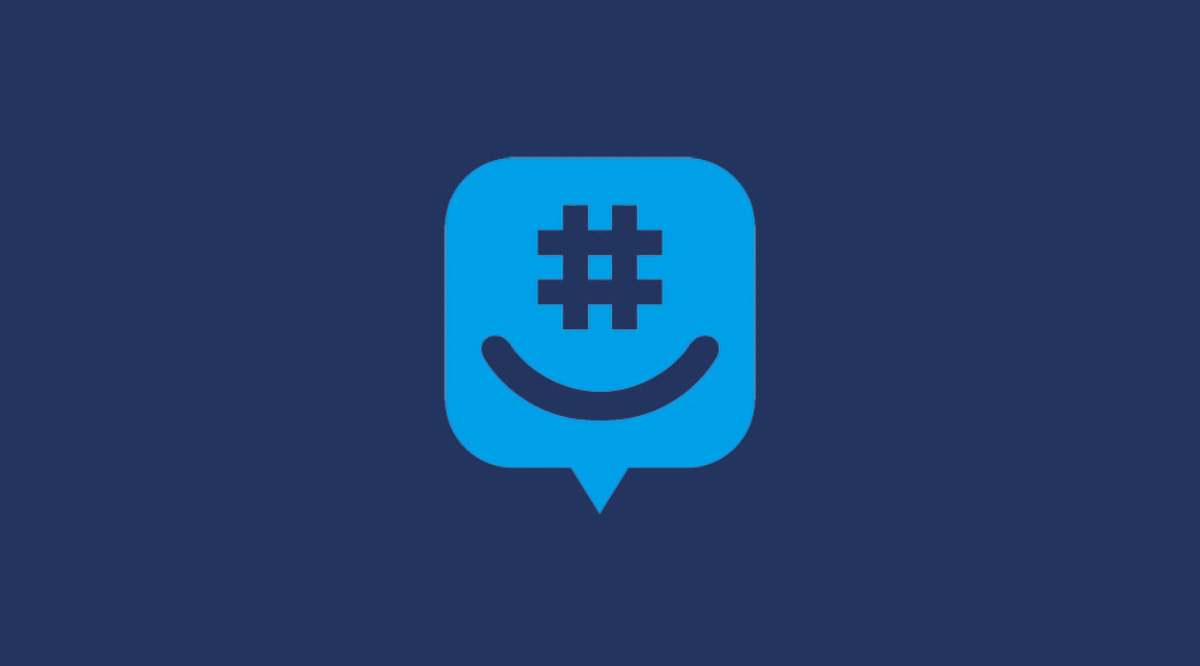YouTube'da Karanlık Mod Nasıl Etkinleştirilir [Herhangi Bir Cihazda]
Karanlık Modun çeşitli işletim sistemlerine ve uygulamalara yakın zamanda eklenmesiyle, nihayet gece boyunca ekran parlaklığını azaltabilirsiniz. Ve bu, ekranınızın parlaklığını azaltmak ve tüm o beyaz menüleri koyu gri bir tona çevirmek zorunda kalmadan.
Bu seçenek özellikle akşamları YouTube izlemek istediğinizde ancak videoyu tam ekrana genişletmek istemediğinizde kullanışlıdır. YouTube'un arayüzünü kararttığınızda, bu ezici beyaz parıltı artık izlediğiniz içeriğe müdahale etmeyecek. Tabii ki, bu seçeneğin keyfini çıkarmadan önce, onu nasıl etkinleştireceğinizi öğrenmeniz gerekecek.
Bir iPhone'da YouTube için Karanlık Mod Nasıl Etkinleştirilir
iPhone'unuzda kullandığınız iOS sürümüne bağlı olarak bu işlem biraz farklılık gösterebilir. iPhone'unuz iOS 13 veya daha yenisini çalıştırıyorsa aşağıdaki adımları izleyin.
iPhone veya iPad'inizde YouTube mobil uygulamasını açın.
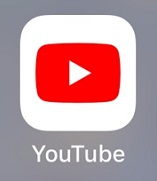
Ekranın sağ üst köşesindeki profil resminize dokunun.

Menüden Ayarlar seçeneğine dokunun.
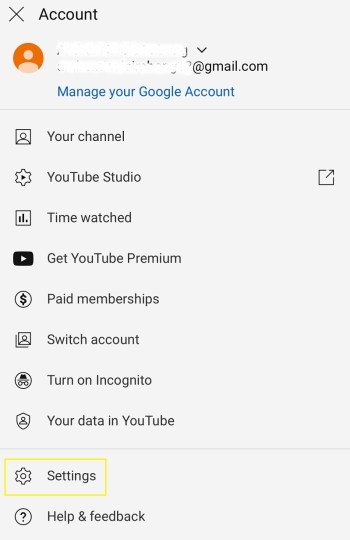
Ayarlar menüsünde, Karanlık Mod geçişini açık konuma getirmeniz yeterlidir.
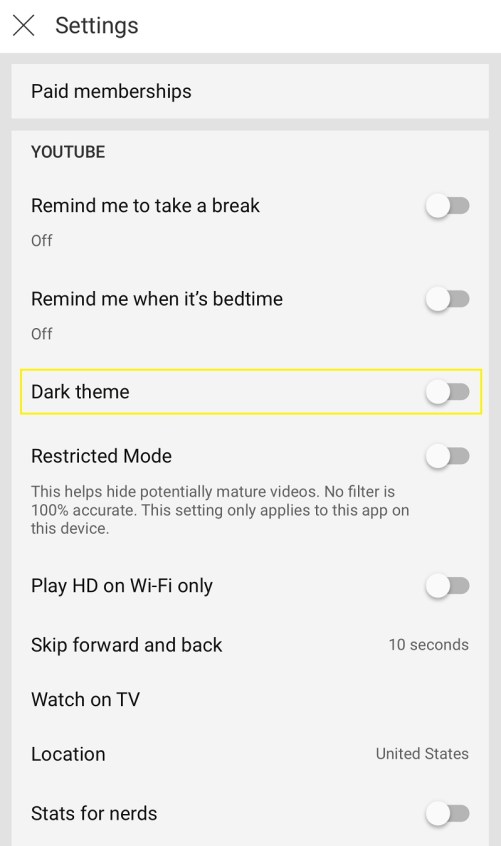
iOS 13'ten daha eski bir iOS sürümüne sahip herkes için aşağıdaki adımları izleyerek YouTube için karanlık modu etkinleştirin.
- iPhone'unuzda YouTube uygulamasını açın.
- Profil resminize dokunun.
- Ayarlar'a dokunun.
- Görünüm'e dokunun.
- Açmak için Karanlık Mod geçiş düğmesine dokunun.
Android Cihazda YouTube için Karanlık Mod Nasıl Etkinleştirilir
Android cihazlar için süreç biraz farklıdır. Elbette, Android işletim sisteminin eski ve yeni sürümleri arasında da bazı farklılıklar bulacaksınız.
Android sürüm 10 veya daha yeni bir cihazınız varsa aşağıdakileri yapın.
Android cihazınızda YouTube uygulamasını açın.
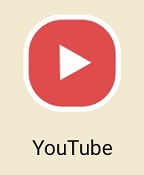
Sağ üst köşedeki profil resminize dokunun.
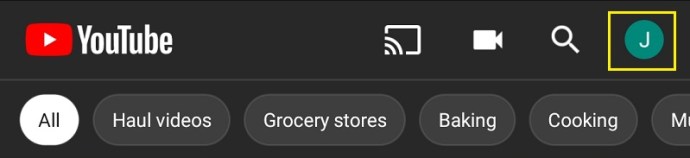
Şimdi menüden Ayarlar'a dokunun.
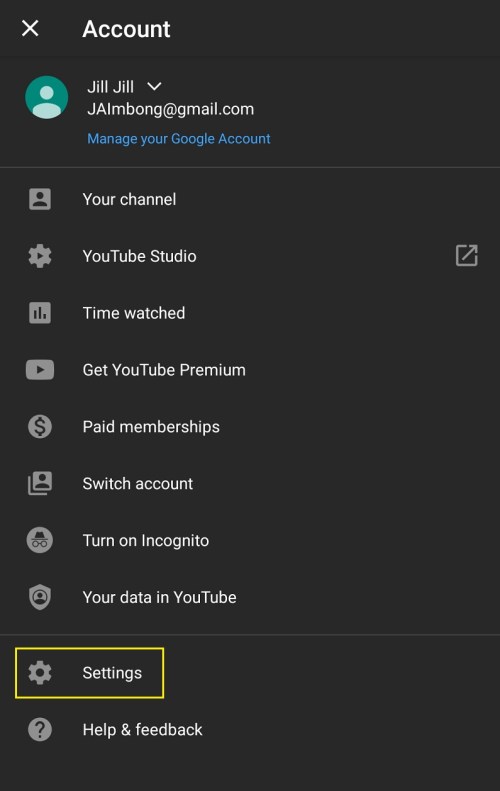
Genel seçeneğine dokunun.
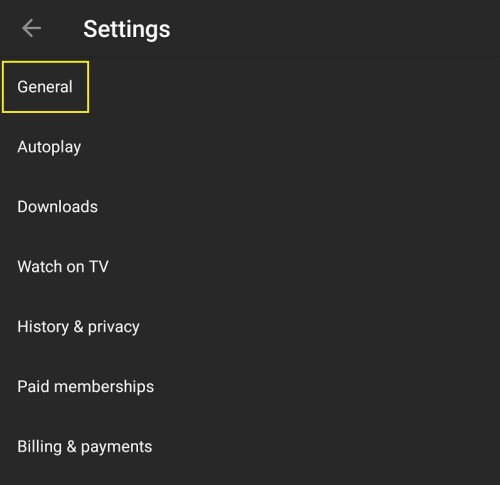
Görünüm'e dokunun.
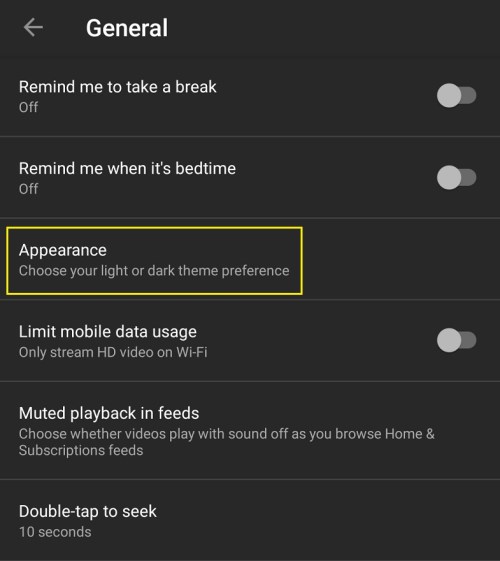
Karanlık Modu aç
Telefonunuzda önceden belirlediğiniz genel tema ayarlarını uygulamak için Cihaz temasını kullan seçeneğine dokunun. Tıpkı iOS'ta olduğu gibi, koyu temayı yalnızca YouTube uygulaması için ayarlamayı da seçebilirsiniz. Açmak için Karanlık Tema geçişine dokunmanız yeterlidir.
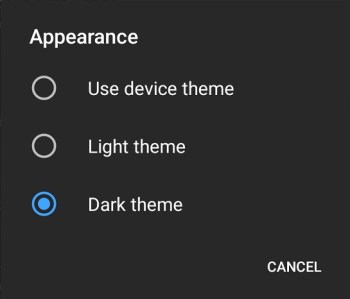
Cihazınız sürüm 10'dan daha eski bir Android sürümü çalıştırıyorsa bunun yerine bu kılavuzu kullanın.
- Cihazınızda YouTube'u açın.
- Profil resminize dokunun.
- Menüden Ayarlar seçeneğine dokunun.
- Şimdi Genel'e dokunun.
- Son olarak, Açık temadan Karanlık temaya geçmek için dokunun.
Windows 10 PC'de YouTube için Karanlık Mod Nasıl Etkinleştirilir
Bir bilgisayar kullanarak YouTube için karanlık modu etkinleştirmek çok basittir.
Bilgisayarınızda bir web tarayıcısı açın.
www.youtube.com'u açın.

Profil simgenize tıklayın
Karanlık modu etkinleştirmek istediğiniz profille YouTube'da oturum açıp açmadığınızı kontrol edin. Değilse, oturumu kapatmanız ve ardından tercih ettiğiniz kullanıcı hesabıyla oturum açmanız gerekecektir. Ekranın sağ üst köşesindeki profil resminize tıklayın.
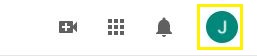
'Karanlık Tema'ya dokunun
Yukarıdan ikinci bölümde Dark Theme girişini göreceksiniz.
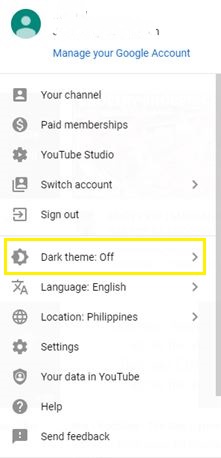
YouTube için Karanlık Temayı etkinleştirmek veya devre dışı bırakmak için düğmeyi tıklayın.
Mac'te YouTube için Karanlık Mod Nasıl Etkinleştirilir
YouTube'un masaüstü ve dizüstü bilgisayarlar için özel bir uygulaması olmadığından, karanlık modunu etkinleştirmek tüm işletim sistemleri için aynıdır. Tıpkı Windows'ta olduğu gibi, Mac OS X makinelerinde tek yapmanız gereken bir tarayıcıda YouTube'u açmak, oturum açmak, profil resminize tıklamak ve Karanlık Modu etkinleştirmek.
Bunu nasıl yapacağınızdan hala emin değilseniz, önceki bölümü gözden geçirmeniz yeterlidir.
Ek SSS
YouTube için özel bir renk şeması seçebilir miyim?
Evet ve hayır. Her şey, YouTube videolarını izlemek için kullandığınız cihaz türüne bağlıdır. İster Android ister iOS olsun bir mobil cihazdan yaparsanız hiçbir şeyi değiştiremezsiniz. Bunun nedeni, mobil uygulama arayüzünün herhangi bir harici eklentinin onu değiştirmesine izin vermemesidir.
Ancak YouTube'u bilgisayarınızda izlediğinizde işler önemli ölçüde farklıdır. YouTube'a erişmek için bir web tarayıcısı kullandığınızdan, sitenin arayüzüne farklı renk şemaları uygulamanın bir yolu vardır. Tabii ki, bu kullandığınız tarayıcıya da bağlı olacaktır.
Gideceğiniz tarayıcı Google Chrome ise, YouTube'un renk düzenini değiştirmek basit olacaktır. Tek yapmanız gereken, tam da bunu yapmanıza izin veren birçok mevcut eklentiden birini yüklemek. Bunu yapmak için aşağıdaki adımları izleyin.
- Bilgisayarınızda Chrome tarayıcısını açın.

- Sayfanın üst kısmındaki menüden Uzantılar seçeneğini tıklayın.

- Uzantıları Yönet'i tıklayın.
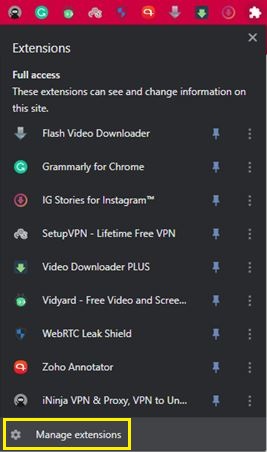
- Chrome Web Mağazasını Aç'ı tıklayın.
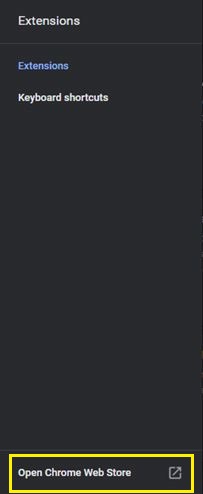
- 'Mağazada ara' kutusunu tıklayın.
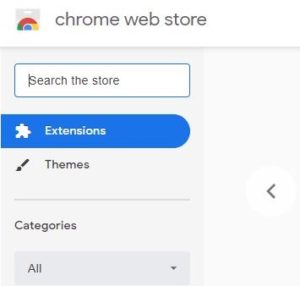
- Renk değiştirici youtube yazın ve Enter'a basın.
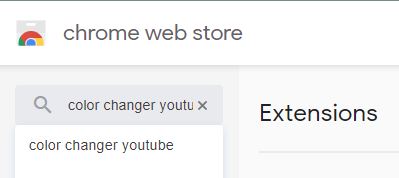
- Müsaitliğe bağlı olarak, aralarından seçim yapabileceğiniz birkaç seçenek olabilir. Hangi uzantıyı kullanacağınızdan emin değilseniz, en çok indirilen ve sağlam bir ortalama derecelendirmeye sahip olanı seçin. Karar verdiğinizde, seçtiğiniz uzantıyı tıklayın. Uzantının sayfası açılacak ve tek yapmanız gereken Chrome'a Ekle düğmesini tıklamak.
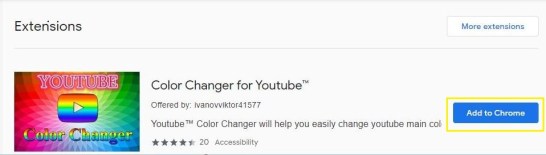
Uzantıyı yükledikten sonra, seçeneklerle oynamanın ve YouTube deneyiminizin görünümünü özelleştirmenin zamanı geldi.
YouTube için Gece/Karanlık modunu nasıl kapatırım?
YouTube için karanlık modu kapatmak oldukça basittir. YouTube, karanlık modu açmak için bir geçiş düğmesi kullandığından, kapatmak için aynı düğmeyi kullanırsınız. Kullandığınız cihaza bağlı olarak, yukarıdaki bölümlerdeki kılavuzlardan birini izlemeniz yeterlidir.
Platformlar arasında küçük farklılıklar olsa da hepsi benzer bir yol izliyor. Windows 10 veya Mac OS X çalıştıran masaüstü bilgisayarlar ve dizüstü bilgisayarlar için aşağıdaki adımları izleyin.
- YouTube'u bir web tarayıcısında açın.

- Sağ üst köşedeki profil resminize tıklayın.
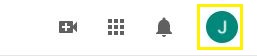
- Kapalı olarak ayarlamak için Karanlık Mod geçiş düğmesini tıklayın.
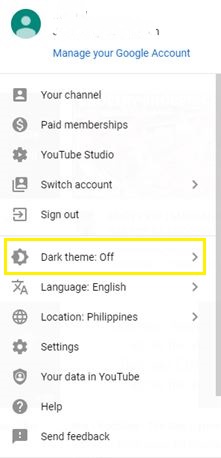
Android ve iOS mobil cihazlar için bunu yapın.
- YouTube mobil uygulamasını açın.
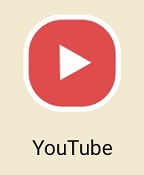
- Profil resminize dokunun.
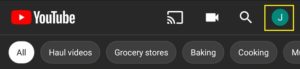
- Ayarlar'a dokunun.
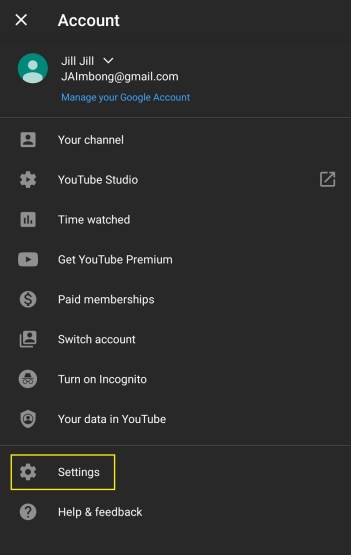
- Bir Android cihaz kullanıyorsanız Genel'e dokunun. Aksi takdirde, bir sonraki adıma geçin.
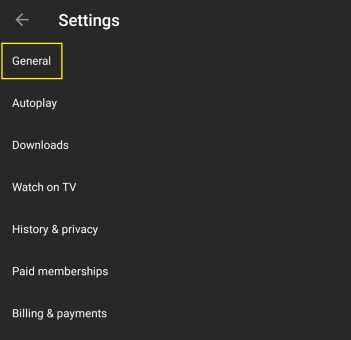
- Görünüm'e dokunun.
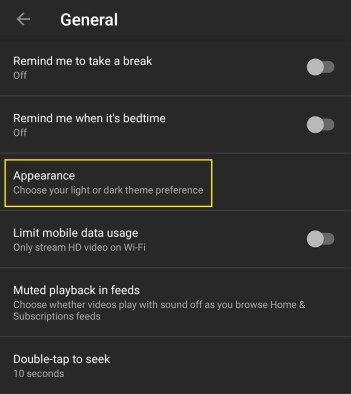
- Kapalı konuma geçmek için Karanlık Mod geçişine dokunun.
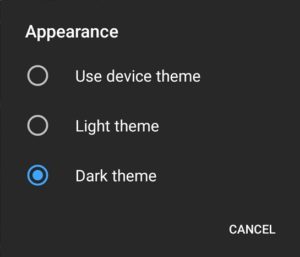
Ve işte bu. Karanlık modu başarıyla devre dışı bıraktınız, YouTube görünümünüzü daha açık bir renk düzenine dönüştürdünüz.
Karanlıkta YouTube
Umarım, YouTube için karanlık modu etkinleştirmeyi başardınız. Artık en sevdiğiniz YouTuber'dan en son yüklemeyi izlemeye çalışırken akşamları ekrana bakmanıza gerek yok. YouTube'un tüm renk düzenini değiştirmek istiyorsanız, bunu da yapabilirsiniz. Elbette bu, yalnızca uygun bir eklentiye sahip Google Chrome web tarayıcısında kullanılabilir.
YouTube için karanlık modu etkinleştirmeyi başardınız mı? YouTube videolarını izlemek için en çok hangi cihazı kullanıyorsunuz? Lütfen düşüncelerinizi aşağıdaki yorumlar bölümünde paylaşın.